把HEIC格式的图片转换为JPG格式的方法
HEIC照片格式都是由苹果手机拍摄出来的,不同于其他格式的照片,只能由苹果手机系统打开,在其他系统下则要将HEIC照片进行格式更改才能查看,一般更改为JPG格式。今天就教大家用电脑把HEIC照片格式更改为JPG格式的方法?
具体如下:
1. 第一步,我们需要用到“PDF在线转换器”,电脑是无法直接实现这一转换操作的,下载好这个软件后,在电脑上准备好你想转格式的HEIC格式图片上,接下来我们使用这个转换器进行格式修改。

2. 第二步,打开“PDF转换器”,这一软件可以实现多种格式转换,打开后,我们可以看到软件初始页面上方的导航栏中有多种功能,我们点击文档转换,再选择图片转换蓝字下的“HEIC转JPG”。
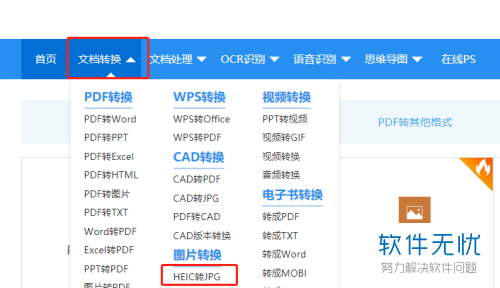
3. 第三步,在弹出的页面,点击“点击选择文件”,选择你要转换格式的HEIC图片。

4. 第四步,在添加好的图片下方对自定义设置选项进行修改。
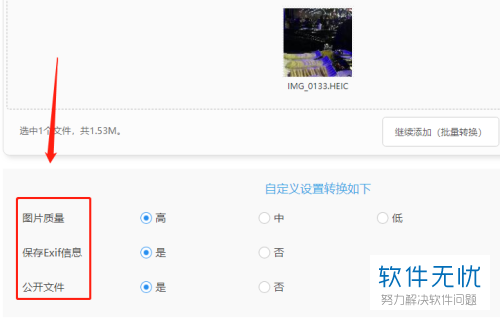
5. 第五步,完成修改后点击“开始转换”,如果想要一次性转换多张图片,可以先选择“继续添加”。
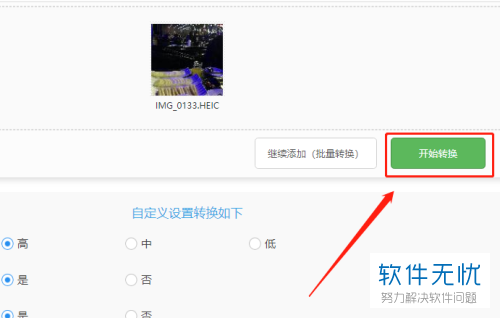
6. 第六步,稍等片刻,点击“立即下载”,保存修改后的图片。之后依然可以选择“继续添加”,转换更多图片。
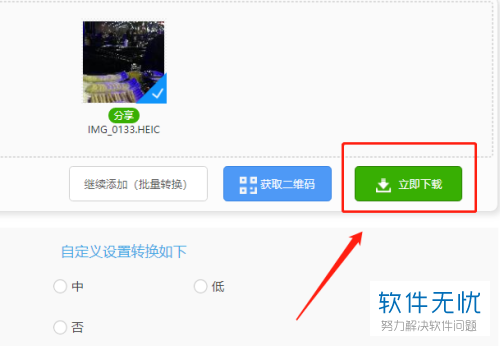
以上就是用电脑把HEIC图片修改为JPG格式的方法啦。
分享:
相关推荐
- 【其他】 WPS表格Unicode文本 04-30
- 【其他】 WPS表格unique 04-30
- 【其他】 WPS表格utf-8 04-30
- 【其他】 WPS表格u盘删除怎么恢复 04-30
- 【其他】 WPS表格运行慢,卡怎么办解决 04-30
- 【其他】 WPS表格与Excel的区别 04-30
- 【其他】 哔哩哔哩漫画怎么完成今日推荐任务 04-30
- 【其他】 WPS表格隐藏的列怎么显示出来 04-30
- 【其他】 WPS表格图片怎么置于文字下方 04-30
- 【其他】 WPS表格图片怎么跟随表格 04-30
本周热门
-
iphone序列号查询官方入口在哪里 2024/04/11
-
oppo云服务平台登录入口 2020/05/18
-
输入手机号一键查询快递入口网址大全 2024/04/11
-
苹果官网序列号查询入口 2023/03/04
-
outlook邮箱怎么改密码 2024/01/02
-
steam账号怎么注册 2023/02/27
-
fishbowl鱼缸测试网址 2024/04/15
-
光信号灯不亮是怎么回事 2024/04/15
本月热门
-
iphone序列号查询官方入口在哪里 2024/04/11
-
输入手机号一键查询快递入口网址大全 2024/04/11
-
oppo云服务平台登录入口 2020/05/18
-
outlook邮箱怎么改密码 2024/01/02
-
mbti官网免费版2024入口 2024/04/11
-
苹果官网序列号查询入口 2023/03/04
-
光信号灯不亮是怎么回事 2024/04/15
-
fishbowl鱼缸测试网址 2024/04/15
-
计算器上各个键的名称及功能介绍大全 2023/02/21
-
网线水晶头颜色顺序图片 2020/08/11












